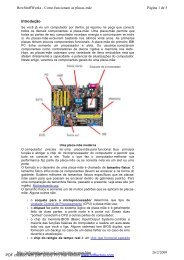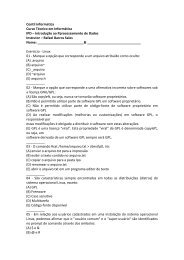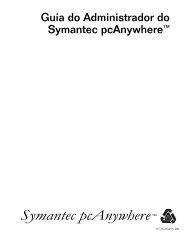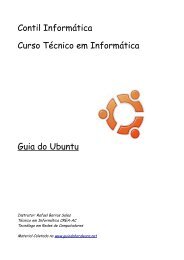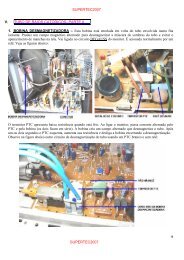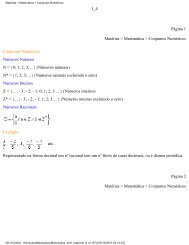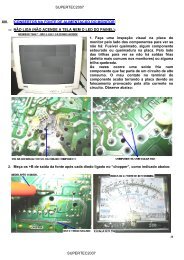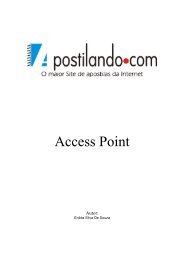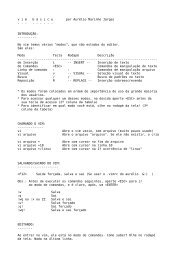cap39 - Material de manutenção e manuseio de equipamentos.pdf
cap39 - Material de manutenção e manuseio de equipamentos.pdf
cap39 - Material de manutenção e manuseio de equipamentos.pdf
You also want an ePaper? Increase the reach of your titles
YUMPU automatically turns print PDFs into web optimized ePapers that Google loves.
<strong>Material</strong> <strong>de</strong><br />
Capítulo 39<br />
<strong>manutenção</strong> e<br />
<strong>manuseio</strong> <strong>de</strong><br />
<strong>equipamentos</strong><br />
Mostraremos neste capítulo, materiais e <strong>equipamentos</strong> usados em<br />
<strong>manutenção</strong>. Alguns <strong>de</strong>sses materiais são bastante baratos e <strong>de</strong> uso pessoal,<br />
como os kits <strong>de</strong> ferramentas. Outros <strong>equipamentos</strong> são mais caros, e são<br />
usados por técnicos e laboratórios. Finalmente, falaremos sobre os cuidados<br />
que <strong>de</strong>vem ser tomados para não estragar o computador tentando consertálo.<br />
Materiais <strong>de</strong> baixo custo<br />
Quanto maior é a complexida<strong>de</strong> <strong>de</strong> um <strong>de</strong>feito, maior <strong>de</strong>ve ser o grau <strong>de</strong><br />
especialização do técnico e maior a sofisticação dos instrumentos utilizados.<br />
Técnicos que realizam <strong>manutenção</strong> <strong>de</strong> campo, ou seja, dirigem-se até o<br />
cliente para resolver o problema, utilizam geralmente uma pequena maleta<br />
com material <strong>de</strong> "primeiros socorros" para o PC. A maioria dos <strong>de</strong>feitos são<br />
problemas simples que po<strong>de</strong>m ser resolvidos apenas com essa reduzida<br />
quantida<strong>de</strong> <strong>de</strong> ferramentas e instrumentos. A maior parte <strong>de</strong>sse material<br />
po<strong>de</strong> ser adquirida em casas <strong>de</strong> material eletrônico, as mesmas que ven<strong>de</strong>m<br />
peças para rádio e TV. Alguns itens são encontrados também em lojas <strong>de</strong><br />
suprimentos para informática.
39-2 Hardware Total<br />
Chaves <strong>de</strong> fenda<br />
A primeira ferramenta necessária é a chave <strong>de</strong> fenda, utilizada para colocar e<br />
retirar parafusos. A figura 1 mostra alguns tipos <strong>de</strong> chaves <strong>de</strong> fenda, e ainda<br />
as chaves Philips, para serem usadas em parafusos com cabeça em forma <strong>de</strong><br />
cruz.<br />
Figura 40.1<br />
Chaves <strong>de</strong> fenda e chaves Philips.<br />
O tamanho das chaves também é importante. Usar uma chave <strong>de</strong> fenda<br />
muito pequena em relação ao parafuso po<strong>de</strong> danificar ambos. Uma regra<br />
bem simples é usar uma chave com tamanho igual ao da cabeça do<br />
parafuso, ou o mais próximo possível. O mesmo se aplica para chaves<br />
Philips.<br />
Alicates<br />
Outra ferramenta útil para a <strong>manutenção</strong> <strong>de</strong> um PC é o alicate. Os dois tipos<br />
mais comuns são o alicate <strong>de</strong> bico e alicate <strong>de</strong> corte, ambos mostrados na<br />
figura 2.<br />
Figura 40.2<br />
Alicates <strong>de</strong> bico e <strong>de</strong> corte.<br />
O alicate <strong>de</strong> corte serve para cortar ou <strong>de</strong>sencapar fios. O alicate <strong>de</strong> ponta<br />
tem muitas outras aplicações. Serve para firmar um fio que será cortado pelo<br />
outro alicate, colocar parafusos em locais mais difíceis, colocar e retirar<br />
parafusos hexagonais, colocar e retirar jumpers, etc.
Capítulo 39 – <strong>Material</strong> <strong>de</strong> <strong>manutenção</strong> e <strong>manuseio</strong> <strong>de</strong> <strong>equipamentos</strong> 39-3<br />
Fita isolante<br />
Quando um fio é <strong>de</strong>sencapado <strong>de</strong>ve ser colocada uma fita <strong>de</strong> material<br />
isolante para que a parte metálica do fio não encoste em outras partes<br />
metálicas do computador, o que causaria um curto-circuito. Como as tensões<br />
existentes em um PC são baixas, muitas vezes os curto-circuitos causam<br />
danos que não po<strong>de</strong>m ser observados visualmente. É necessário utilizar<br />
<strong>equipamentos</strong> <strong>de</strong> teste e per<strong>de</strong>r muitas horas <strong>de</strong> trabalho tentando localizar<br />
um <strong>de</strong>feito causado por um curto-circuito.<br />
Para limpeza <strong>de</strong> poeira<br />
A poeira que inci<strong>de</strong> diariamente sobre um computador causa maus contatos<br />
que impe<strong>de</strong>m o seu funcionamento correto. Quando isso ocorre, temos que<br />
fazer uma limpeza <strong>de</strong> toda a poeira do interior do computador. Uma flanela<br />
<strong>de</strong> limpeza do tipo perfex (tem que ser nova) é muito útil para retirar a<br />
poeira das superfícies planas do interior do computador. O perfex não po<strong>de</strong><br />
ser usado para limpar placas, mecanismos <strong>de</strong> drives e locais não planos.<br />
Devemos então "espanar" a poeira. Po<strong>de</strong>mos usar para isto, um miniaspirador<br />
<strong>de</strong> pó, mas outro método que também funciona e é bem mais<br />
barato é usar um pequeno pincel ou trincha, encontrado em qualquer loja <strong>de</strong><br />
material <strong>de</strong> pintura.<br />
Figura 40.3<br />
Perfex e pincel.<br />
A vantagem do mini-aspirador é uma limpeza mais rápida, importante para<br />
um técnico que limpa diversos computadores por dia. Se você vai cuidar<br />
apenas do seu PC, vai fazer uma limpeza <strong>de</strong> poeira a cada seis meses, o fator<br />
tempo é bem menos importante.<br />
Existe ainda uma situação em que o mini-aspirador <strong>de</strong> pó é um instrumento<br />
quase que indispensável: na limpeza da impressoram retirando a poeira do<br />
seu interior e também o excesso <strong>de</strong> TONER que normalmente fica no<br />
interior das impressoras a Laser.
39-4 Hardware Total<br />
Para eliminar maus contatos<br />
Mesmo tomando diversos cuidados para evitar o problema do mau contato,<br />
este problema po<strong>de</strong> ocorrer, mesmo que seja com menos freqüência. Os<br />
principais acessórios usados para eliminar maus contatos são:<br />
borracha<br />
lixa <strong>de</strong> unha fina<br />
spray limpador <strong>de</strong> contatos<br />
álcool isopropílico<br />
A borracha, preferencialmente daquelas usadas para apagar caneta, é útil<br />
para limpar conectores do tipo EDGE (borda), comum em placas <strong>de</strong><br />
expansão. O lápis-borracha também po<strong>de</strong> ser usado. A lixa <strong>de</strong> unhas, que<br />
<strong>de</strong>ve ser bem fina, po<strong>de</strong> ser usada para raspar "pernas" <strong>de</strong> chips, com<br />
mo<strong>de</strong>ração. O spray limpador <strong>de</strong> contatos po<strong>de</strong> ser usado em qualquer tipo<br />
<strong>de</strong> conector, soquete ou chip. Um spray muito utilizado é o gás freon.<br />
Infelizmente o freon é anti-ecológico, pois agri<strong>de</strong> a camada <strong>de</strong> ozônio.<br />
Existem outros tipos <strong>de</strong> spray que não têm esse problema. Nas lojas <strong>de</strong><br />
material eletrônico são encontrados diversos tipos <strong>de</strong> sprays limpadores <strong>de</strong><br />
contatos. Basta olhar no rótulo para localizar um que seja inofensivo à<br />
camada <strong>de</strong> ozônio.<br />
Importante: Não <strong>de</strong>vem ser utilizados em computadores, sprays limpadores<br />
<strong>de</strong> ferrugem, como WD40 e similares.<br />
O spray limpador <strong>de</strong> contatos tem uma embalagem parecida com a <strong>de</strong> um<br />
inseticida. Possui um pequeno tubo que se encaixa no furo por on<strong>de</strong> o spray<br />
é expelido. Assim o spray passa a sair pela extremida<strong>de</strong> do tubo, facilitando<br />
a limpeza <strong>de</strong> locais mais difíceis.
Capítulo 39 – <strong>Material</strong> <strong>de</strong> <strong>manutenção</strong> e <strong>manuseio</strong> <strong>de</strong> <strong>equipamentos</strong> 39-5<br />
*** 35% ***<br />
Figura 40.4<br />
Spray limpador <strong>de</strong> contatos eletrônicos.<br />
Kit <strong>de</strong> limpeza para drives <strong>de</strong> disquetes<br />
O álcool isopropílico (ou isopropanol) é usado na limpeza <strong>de</strong> cabeças<br />
magnéticas <strong>de</strong> drives <strong>de</strong> disquetes e também po<strong>de</strong> ser opcionalmente usado<br />
para limpar contatos eletrônicos. Po<strong>de</strong> ser adquirido em lojas <strong>de</strong> material<br />
químico, e até em algumas farmácias. Os kits <strong>de</strong> limpeza para drives são<br />
compostos <strong>de</strong> um frasco com isopropanol e um disquete <strong>de</strong> limpeza. Não<br />
po<strong>de</strong> ser usado o álcool comum, pois contém água. A água <strong>de</strong>ve ser evitada<br />
a todo custo, pois causa a oxidação dos contatos metálicos.<br />
Os kits <strong>de</strong> limpeza para drives <strong>de</strong> disquetes po<strong>de</strong>m ser encontrados em lojas<br />
<strong>de</strong> material para informática, e até em algumas papelarias. O perigo é que o<br />
usuário <strong>de</strong>savisado po<strong>de</strong> utilizar o kit <strong>de</strong> forma in<strong>de</strong>vida e causar danos<br />
sérios ao seu drive.<br />
Figura 40.5<br />
Kit <strong>de</strong> limpeza para drives <strong>de</strong> disquetes.
39-6 Hardware Total<br />
Kit <strong>de</strong> limpeza para drives <strong>de</strong> CD-ROM<br />
O sistema ótico <strong>de</strong> um drive <strong>de</strong> CD-ROM ou <strong>de</strong> um gravador <strong>de</strong> CDs po<strong>de</strong><br />
eventualmente ficar sujo, <strong>de</strong>vido principalmente à poeira. Po<strong>de</strong>mos fazer a<br />
limpeza utilizando um kit <strong>de</strong> limpeza para CD players e drives <strong>de</strong> CD-ROM.<br />
Po<strong>de</strong>m ser comprados em lojas <strong>de</strong> CDs musicais, e consistem em um CD<br />
contendo em uma das trilhas, um pequeno trecho similar a uma micro<br />
escova. Existem também os kits para limpeza dos CDs. São estojos on<strong>de</strong> o<br />
CD sujo é colocado. Aplicamos uma solução e giramos uma pequena<br />
manivela, fazendo com que escovas façam movimentos circulares, limpando<br />
a superfície do CD.<br />
Testadores Neon<br />
O testador neon serve para a i<strong>de</strong>ntificação dos terminais da tomada da re<strong>de</strong><br />
elétrica (fase e neutro). Po<strong>de</strong> ser encontrado em lojas <strong>de</strong> material elétrico,<br />
eletrônico ou até mesmo em casas <strong>de</strong> material <strong>de</strong> construção. O tipo mais<br />
comum consiste em uma chave <strong>de</strong> fenda, no interior da qual existe uma<br />
pequena lâmpada neon. Esta lâmpada possui uma resistência elétrica<br />
altíssima, centenas <strong>de</strong> vezes maior que a resistência do corpo humano. Para<br />
utilizar o testador, segura-se em um <strong>de</strong> seus terminais e conecta-se o outro no<br />
ponto da tomada a ser testado. Se a lâmpada acen<strong>de</strong>r, significa que o ponto<br />
em teste é o fase (ou aquele que "dá choque"), caso contrário trata-se do<br />
neutro.<br />
Lupa<br />
Figura 40.6<br />
Testadores neon.<br />
Po<strong>de</strong> ser muito útil na <strong>manutenção</strong> uma pequena lupa ou lente <strong>de</strong> aumento.<br />
Com ela po<strong>de</strong>m ser lidos mais facilmente os números impressos nos chips,<br />
po<strong>de</strong>m ser procurados curto-circuitos ou trilhas partidas em placas <strong>de</strong><br />
circuito impresso, po<strong>de</strong>-se manipular mais facilmente pequenos parafusos ou<br />
jumpers <strong>de</strong> placas.<br />
Acessórios altamente recomendáveis
Capítulo 39 – <strong>Material</strong> <strong>de</strong> <strong>manutenção</strong> e <strong>manuseio</strong> <strong>de</strong> <strong>equipamentos</strong> 39-7<br />
Algumas ferramentas e acessórios não são consi<strong>de</strong>rados como necessários a<br />
um usuário comum que preten<strong>de</strong> fazer a <strong>manutenção</strong> no seu próprio<br />
computador. São necessários apenas para aqueles que preten<strong>de</strong>m realizar<br />
<strong>manutenção</strong> em diversos computadores, pois permitem uma <strong>manutenção</strong><br />
mais rápida, mais especializada e mais abrangente.<br />
Mini aspirador <strong>de</strong> pó<br />
Trata-se <strong>de</strong> um pequeno aspirador que facilita a limpeza da poeira existente<br />
no computador e nos seus periféricos (figura 7). Com sua utilização a limpeza<br />
fica mais rápida. Po<strong>de</strong> ser encontrado em algumas lojas <strong>de</strong> suprimentos para<br />
informática.<br />
Chaves Allen<br />
Figura 40.7<br />
Mini aspirador <strong>de</strong> pó.<br />
Outro acessório <strong>de</strong>sejável são as chaves Allen. Nos drives <strong>de</strong> disquetes,<br />
discos rígidos e impressoras existem parafusos diferentes dos normais e dos<br />
do tipo Philips. Possuem em sua cabeça uma fenda em forma <strong>de</strong> um<br />
hexágono. Para serem manipulados necessitam <strong>de</strong> uma chave Allen, que tem<br />
sua ponta em forma <strong>de</strong> hexágono (figura 8). O tamanho da chave <strong>de</strong>ve ser<br />
exatamente igual ao tamanho da fenda no parafuso. Nesse caso é necessário<br />
possuir um jogo <strong>de</strong> chaves com diversos tamanhos. Po<strong>de</strong> ser adquirido em<br />
lojas especializadas em ferramentas.<br />
Figura 40.8<br />
Chaves Allen.
39-8 Hardware Total<br />
Multímetro<br />
O multímetro é um aparelho que serve para medir gran<strong>de</strong>zas elétricas como<br />
corrente, tensão e resistência. Os multímetros analógicos possuem um<br />
ponteiro para indicar o valor medido, enquanto que os multímetros digitais<br />
possuem um display <strong>de</strong> cristal líquido. Possuem ainda uma chave para<br />
selecionar qual é a gran<strong>de</strong>za a ser medida, bem como a sensibilida<strong>de</strong><br />
<strong>de</strong>sejada, duas pontas <strong>de</strong> prova para fazer contato elétrico com o ponto do<br />
circuito a ser analisado.<br />
Figura 40.9<br />
Multímetro digital.<br />
O multímetro é muito útil na <strong>manutenção</strong>. Po<strong>de</strong> ser usado para:<br />
testar as tensões da fonte <strong>de</strong> alimentação<br />
testar mau contato em cabos<br />
i<strong>de</strong>ntificar os terminais da re<strong>de</strong> elétrica<br />
testar LEDS<br />
testar trilhas <strong>de</strong> circuito impresso partidas em uma placa<br />
medir a corrente consumida por uma placa<br />
medir a corrente consumida por um drive, disco rígido ou drive <strong>de</strong> CD-ROM<br />
Aquecedor e spray congelante<br />
Existem certos componentes que apresentam problemas alguns minutos após<br />
o computador estar ligado. São componentes que in<strong>de</strong>vidamente tornam-se<br />
sensíveis à temperatura. Tal efeito po<strong>de</strong> acontecer chips, entretanto é mais<br />
comum ocorrer com componentes analógicos, como resistores, capacitores e<br />
transistores. Neste caso, um pequeno secador <strong>de</strong> cabelos é muito útil para<br />
auxiliar na simulação <strong>de</strong> aquecimento. Com o seu uso po<strong>de</strong>mos localizar
Capítulo 39 – <strong>Material</strong> <strong>de</strong> <strong>manutenção</strong> e <strong>manuseio</strong> <strong>de</strong> <strong>equipamentos</strong> 39-9<br />
com maior facilida<strong>de</strong> um componente com problemas relacionados com a<br />
sensibilida<strong>de</strong> à temperatura.<br />
Em conjunto com o aquecedor <strong>de</strong>ve ser usado o spray congelante, que po<strong>de</strong><br />
ser adquirido em lojas <strong>de</strong> material eletrônico. Se um componente foi<br />
aquecido e surgiu o erro, resfriamos o mesmo componente com esse spray.<br />
O erro <strong>de</strong>verá <strong>de</strong>saparecer. Desta forma fica menos difícil encontrar o<br />
componente com problema. Existem também os erros que ocorrem apenas<br />
com o computador frio, melhorando após alguns minutos. Nesse caso o<br />
spray congelante é muito útil pois permite o rápido resfriamento,<br />
economizando muito tempo para o técnico, e provando assim qual é o<br />
componente problemático. Observe que este trabalho experimental <strong>de</strong><br />
aquecimento e resfriamento precisa ser feito com calma, no laboratório. Não<br />
é o tipo <strong>de</strong> <strong>manutenção</strong> que se faça na instalação do cliente, pois é muito<br />
<strong>de</strong>morada.<br />
Ferro <strong>de</strong> solda e <strong>de</strong>ssoldador<br />
*** 35% ***<br />
Figura 40.10<br />
Spray congelante.<br />
Uma das ativida<strong>de</strong>s muito comuns em <strong>manutenção</strong> é a soldagem. A solda é<br />
utilizada para realizar contatos elétricos perfeitos. Particularmente em um PC,<br />
a soldagem tem as seguintes aplicações:<br />
refazer contatos em trilhas partidas em uma placa <strong>de</strong> circuito impresso<br />
ligar fios partidos<br />
ligar um cabo ao seu conector<br />
substituição da bateria da placa <strong>de</strong> CPU<br />
substituição <strong>de</strong> resistores, capacitores e transistores
39-10 Hardware Total<br />
substituição <strong>de</strong> LEDS danificados<br />
substituição <strong>de</strong> chips <strong>de</strong>feituosos<br />
reparo <strong>de</strong> cabos<br />
Para <strong>manutenção</strong> <strong>de</strong> microcomputadores é indicada a utilização <strong>de</strong> um ferro<br />
<strong>de</strong> soldar pequeno, com potência <strong>de</strong> 24 ou 30 watts. Po<strong>de</strong> ser adquirido<br />
facilmente em casas <strong>de</strong> material eletrônico. A solda <strong>de</strong>ve ser da mais fina (0,8<br />
mm), e ainda ser do tipo mais “mole”, ou seja, que <strong>de</strong>rrete com maior<br />
facilida<strong>de</strong>. Também po<strong>de</strong> ser adquirida em lojas <strong>de</strong> material eletrônico.<br />
Figura 40.11<br />
Solda, ferro <strong>de</strong> soldar e sugador <strong>de</strong><br />
solda.<br />
Muito útil também é o sugador <strong>de</strong> solda, ferramenta que ajuda muito na<br />
remoção <strong>de</strong> componentes soldados. Com o ferro <strong>de</strong> soldar aquecemos a<br />
solda que liga o componente <strong>de</strong>feituoso à placa <strong>de</strong> circuito impresso.<br />
Quando a solda <strong>de</strong>rrete, aplicamos o sugador para remover a solda<br />
enquanto ainda está <strong>de</strong>rretida. Desta forma a solda é removida e o<br />
componente <strong>de</strong>feituoso po<strong>de</strong> ser retirado com facilida<strong>de</strong>.<br />
Extrator <strong>de</strong> chips<br />
O extrator <strong>de</strong> chips é uma pinça especial que permite a fácil remoção <strong>de</strong><br />
chips <strong>de</strong> encapsulamento DIP dos seus soquetes (figura 12). Esses chips<br />
po<strong>de</strong>m também ser retirados com o auxílio <strong>de</strong> uma chave <strong>de</strong> fenda, mas<br />
com o extrator é menor o risco do usuário tocar com as mãos os pinos do<br />
chip, o que po<strong>de</strong>ria danificá-los com eletricida<strong>de</strong> estática. O extrator <strong>de</strong> chips<br />
po<strong>de</strong> ser adquirido em lojas <strong>de</strong> material eletrônico, mas muitas vezes é<br />
encontrado nos kits <strong>de</strong> ferramentas para <strong>manutenção</strong> <strong>de</strong> PCs.
Capítulo 39 – <strong>Material</strong> <strong>de</strong> <strong>manutenção</strong> e <strong>manuseio</strong> <strong>de</strong> <strong>equipamentos</strong> 39-11<br />
Pulseira anti-estática<br />
Figura 40.12<br />
Extrator <strong>de</strong> chips.<br />
Devemos <strong>de</strong>scarregar a eletricida<strong>de</strong> estática acumulada nas mãos antes <strong>de</strong><br />
manusear placas e chips. Essa <strong>de</strong>scarga po<strong>de</strong> ser feita pelo simples toque em<br />
um fio terra ou neutro. Mesmo com essa precaução, após alguns minutos<br />
novas cargas po<strong>de</strong>m ser acumuladas pelo corpo, principalmente em<br />
ambientes secos. Por exemplo, se o técnico sentar em uma ca<strong>de</strong>ira com<br />
cargas elétricas, estas passarão para o seu corpo. Nesse caso o técnico <strong>de</strong>ve<br />
periodicamente tocar o fio terra. Uma opção melhor é utilizar uma pulseira<br />
anti-estática (figura 13). Com ela o corpo nunca acumulará cargas estáticas.<br />
Encontramos pulseiras anti-estáticas em lojas <strong>de</strong> material eletrônico. Consulte<br />
também a New Horizon (www.newhorizon.com.br), empresa especializada<br />
em produtos para proteção anti-estática.<br />
Figura 40.13<br />
Pulseira anti-estática.<br />
Equipamentos para especialistas<br />
Equipamentos <strong>de</strong> teste usados em <strong>manutenção</strong> po<strong>de</strong>m custar caro para<br />
usuários que estão interessados apenas em fazer <strong>manutenção</strong> nos seus<br />
próprios PCs. Por exemplo, com o dinheiro gasto em um testador <strong>de</strong> fontes,<br />
é possível comprar 5 fontes <strong>de</strong> alimentação. Não valerá a pena portanto<br />
comprar um testador para checar se a fonte está em boas condições, com a<br />
intenção <strong>de</strong> evitar uma compra <strong>de</strong>snecessária <strong>de</strong> uma nova fonte. Por outro<br />
lado, ter um testador <strong>de</strong> fontes valerá muito a pena para técnicos, e também<br />
para usuários especializados que fazem reparos e resolvem problemas em
39-12 Hardware Total<br />
PCs <strong>de</strong> colegas, ou mesmo para um profissional que seja responsável por um<br />
conjunto <strong>de</strong> PCs em uma empresa.<br />
Vamos apresentar a partir <strong>de</strong> agora, diversos <strong>equipamentos</strong> <strong>de</strong> teste que<br />
serão úteis para técnicos e usuários especialistas. Muitos <strong>de</strong>sses <strong>equipamentos</strong><br />
po<strong>de</strong>m ser comprados no Brasil, outros po<strong>de</strong>m ser encomendados do<br />
exterior, por via postal.<br />
Testador <strong>de</strong> fonte <strong>de</strong> alimentação<br />
A fonte <strong>de</strong> alimentação po<strong>de</strong> ter suas tensões checadas com um multímetro<br />
digital. Para permitir o correto funcionamento do PC, as tensões <strong>de</strong>vem estar<br />
<strong>de</strong>ntro <strong>de</strong> certos limites <strong>de</strong> tolerância. Fontes <strong>de</strong> alimentação para PC <strong>de</strong>vem<br />
apresentar tensões <strong>de</strong> acordo com a tabela abaixo. Essas tolerâncias<br />
conferem com o mais novo padrão para fontes <strong>de</strong> alimentação ATX, e<br />
aplicam-se igualmente a fontes padrão AT:<br />
Tensão Tolerância Faixa permitida<br />
+5 V - 4%, +5% 4,80 V a 5,25 V<br />
- 5 V - 5%, +5% -4,75 V a –5,25 V<br />
+12 V - 4%, +5% 11,48 V a 12,60 V<br />
- 12 V - 5%, +5% -11,40 V a –12,60 V<br />
+ 3,3 V - 3%, +3% 3,2 V a 3,4 V<br />
Qualquer placa, drive ou circuito funciona quando as voltagens recebidas<br />
por ele estão <strong>de</strong>ntro da faixa <strong>de</strong> valores permitidos. Pelo menos isso é o que<br />
os seus projetistas <strong>de</strong>vem, ou <strong>de</strong>veriam garantir. Um disco rígido, por<br />
exemplo, precisa funcionar corretamente, mesmo que a fonte <strong>de</strong> 5 volts<br />
esteja fornecendo a ele, apenas 4,8 volts. Na prática, valores no limite da<br />
faixa <strong>de</strong> tolerância po<strong>de</strong>m causar problemas, pois pequenas quedas <strong>de</strong><br />
voltagem, mesmo causadas por quedas na re<strong>de</strong> elétrica, têm maior chance<br />
<strong>de</strong> causar problemas <strong>de</strong> mau funcionamento do PC.<br />
O maior problema das fontes <strong>de</strong> alimentação é que quando a corrente<br />
fornecida é muito elevada, ocorre uma queda <strong>de</strong> tensão ao longo das trilhas<br />
<strong>de</strong> circuito que a conduzem. Por exemplo, a fonte <strong>de</strong> 5 volts po<strong>de</strong> estar com<br />
o valor <strong>de</strong> 4,9 volts no ponto on<strong>de</strong> a fonte <strong>de</strong> alimentação é conectado na<br />
placa <strong>de</strong> CPU, mas po<strong>de</strong>rá apresentar o valor 4,8 no slot localizado mais à<br />
esquerda. Da mesma forma, a tensão <strong>de</strong> 3.3 volts po<strong>de</strong> apresentar o valor <strong>de</strong><br />
3,2 volts no conector da fonte na placa <strong>de</strong> CPU, mas <strong>de</strong> apenas 3,1 volts ao<br />
chegar até o processador.<br />
Você po<strong>de</strong> medir as voltagens que chegam à placa <strong>de</strong> CPU utilizando um<br />
multímetro digital. Note entretanto que para fazer uma medida correta, não
Capítulo 39 – <strong>Material</strong> <strong>de</strong> <strong>manutenção</strong> e <strong>manuseio</strong> <strong>de</strong> <strong>equipamentos</strong> 39-13<br />
<strong>de</strong>vemos ligar os terminais do multímetro diretamente no conector da fonte,<br />
e sim, na parte superior <strong>de</strong>ste conector, quando ele estiver encaixado na<br />
placa <strong>de</strong> CPU. A figura 14 mostra a forma correta <strong>de</strong> fazer a medida.<br />
Figura 40.14<br />
Medindo as tensões da fonte com um multímetro<br />
digital.<br />
Existem ainda um outro problema nas fontes, o chamado ripple, ou ruído.<br />
Não se trata <strong>de</strong> ruído sonoro, e sim <strong>de</strong> uma variação elétrica nos valores das<br />
tensões. Por exemplo, uma fonte <strong>de</strong> +5 volts po<strong>de</strong> estar fornecendo, digamos<br />
a voltagem média <strong>de</strong> 4,8 volts, acrescida <strong>de</strong> um ruído <strong>de</strong> 0,1 volt, o que faz o<br />
seu valor variar rapidamente e constantemente entre 4,7 volts e 4,9 volts. Os<br />
circuitos digitais conseguem funcionar a<strong>de</strong>quadamente, <strong>de</strong>s<strong>de</strong> que a<br />
voltagem média esteja <strong>de</strong>ntro dos limites <strong>de</strong> tolerância já mostrados nas<br />
tabelas anteriores, e que o ruído também esteja <strong>de</strong>ntro <strong>de</strong> valores aceitáveis.<br />
É claro que quanto menor for o valor do ruído, mais confiável será o<br />
funcionamento do computador. Infelizmente o ruído sempre estará presente,<br />
até nas fontes <strong>de</strong> melhor qualida<strong>de</strong>. A tabela abaixo mostra os níveis <strong>de</strong><br />
ruído que uma fonte <strong>de</strong> alimentação po<strong>de</strong> ter, mantendo um funcionamento<br />
garantidamente seguro:<br />
Tensão Ripple permitido<br />
+5 V 200 mV<br />
- 5 V 100 mV<br />
+12 V 300 mV<br />
- 12 V 300 mV<br />
+ 3,3 V 200 mV<br />
Os fabricantes tomam muito cuidado para garantir que suas fontes tenham<br />
suas voltagens médias <strong>de</strong>ntro das tolerâncias permitidas, e níveis <strong>de</strong> ripple<br />
menores que o permitido. Portanto, se você constatar que uma fonte está fora<br />
das especificações mínimas que apresentamos aqui, faça a sua substituição,<br />
pois esta po<strong>de</strong> ser a causa dos <strong>de</strong>feitos que o PC apresenta.
39-14 Hardware Total<br />
É possível fazer uma medida do ripple usando um multímetro digital, porém<br />
esta medida não é precisa. Um multímetro po<strong>de</strong> medir tensão contínua ou<br />
alternada (DC e AC). Devemos colocar o multímetro na escala <strong>de</strong> tensão<br />
alternada para fazer a medida, diretamente sobre o conector da fonte <strong>de</strong><br />
alimentação, conectado na placa <strong>de</strong> CPU, como mostra a figura 14. O<br />
problema é que os multímetros estão preparados para medir tensões<br />
alternadas preferencialmente <strong>de</strong> 60 Hz (a freqüência da re<strong>de</strong> elétrica), ou<br />
valores inferiores a 1 kHz. Os ruídos presentes nas fontes <strong>de</strong> alimentação<br />
possuem freqüências ainda maiores que essas. Desta forma, um multímetro<br />
po<strong>de</strong> estar indicando uma tensão alternada <strong>de</strong> 100 mV (milésimos <strong>de</strong> volt), e<br />
na verda<strong>de</strong> o valor do ruído ser bem maior. Saiba portanto que o verda<strong>de</strong>iro<br />
ruído emitido por uma fonte po<strong>de</strong> ser duas, três, ou até cinco vezes maior<br />
que o valor verificado com o multímetro.<br />
Uma forma <strong>de</strong> medir com mais precisão, tanto as tensões da fonte <strong>de</strong><br />
alimentação como os seus níveis <strong>de</strong> ruído elétrico é utilizando um<br />
osciloscópio, aparelho que custa muito caro, mesmo para laboratórios <strong>de</strong><br />
porte médio. Po<strong>de</strong>mos entretanto encontrar no mercado, placas <strong>de</strong> teste <strong>de</strong><br />
baixo custo, capazes <strong>de</strong> testar a fonte <strong>de</strong> alimentação. Uma <strong>de</strong>ssas placas é a<br />
Power Sentry, fabricada pela Trinitech e comercializada pela Spi<strong>de</strong>r<br />
(www.spi<strong>de</strong>r.com.br). Esta placa tem um preço que cabe até mesmo no bolso<br />
<strong>de</strong> usuários domésticos, e é capaz <strong>de</strong> fazer medidas nas voltagens <strong>de</strong> fontes<br />
AT e ATX, e ainda medir o ripple.<br />
Placas <strong>de</strong> diagnóstico<br />
Figura 40.15<br />
Placa Power Sentry, da Trinitech<br />
Existem placas <strong>de</strong> diagnóstico capazes <strong>de</strong> ajudar bastante na <strong>de</strong>tecção <strong>de</strong><br />
<strong>de</strong>feitos e conflitos <strong>de</strong> hardware, até mesmo nos casos em que o PC não
Capítulo 39 – <strong>Material</strong> <strong>de</strong> <strong>manutenção</strong> e <strong>manuseio</strong> <strong>de</strong> <strong>equipamentos</strong> 39-15<br />
consegue realizar o boot. Todos os PCs realizam ao serem ligados, um teste<br />
<strong>de</strong> hardware chamado POST (Power On Self Test). À medida em que esses<br />
testes são realizados, o BIOS coloca no en<strong>de</strong>reço <strong>de</strong> E/S 0080h, um byte que<br />
serve para i<strong>de</strong>ntificar qual é o teste que está prestes a realizar. Por exemplo, é<br />
colocado o valor 01 antes <strong>de</strong> testar os registradores internos do processador,<br />
uma das primeiras etapas do POST. Se o processador estiver <strong>de</strong>feituoso ou<br />
configurado <strong>de</strong> forma errada, o POST travará neste momento, ficando<br />
mantido o valor 01 na porta 0080. Uma placa <strong>de</strong> diagnóstico possui uma<br />
porta <strong>de</strong> E/S ocupando o en<strong>de</strong>reço 0080, ligada a um display digital. Se o<br />
POST trava no teste dos registradores da CPU, o display ficará fixo com o<br />
valor 01. Consultamos uma tabela com os códigos do POST, e a partir <strong>de</strong>ste<br />
número, ficamos sabendo qual é o teste on<strong>de</strong> ocorreu o travamento. Isto é<br />
uma boa pista para encontrar o problema.<br />
Uma das placas capazes <strong>de</strong> exibir códigos do POST é a PC Sentry,<br />
produzida pela Trinitech (figuras 16 e 18).<br />
Figura 40.16<br />
Placa PC Sentry, da Trinitech<br />
Encontramos nesta placa um display hexa<strong>de</strong>cimal para exibição dos códigos<br />
do POST. Em operação normal, esses códigos variam à medida em que o<br />
POST é realizado. Ao término do POST, o display fica com o valor 00, e<br />
<strong>de</strong>pois disso é feito o boot através do disco. Os códigos são alterados no<br />
início <strong>de</strong> cada teste, e <strong>de</strong>sta forma po<strong>de</strong>mos saber o teste que apresentou<br />
problemas, <strong>de</strong> acordo com o valor que fica no display <strong>de</strong>pois <strong>de</strong> um<br />
eventual travamento.<br />
A tabela que se segue mostra alguns dos códigos <strong>de</strong> POST <strong>de</strong> um BIOS<br />
Award versão 4.5. Tabelas completas são bastante extensas, e os valores<br />
apresentados <strong>de</strong>pen<strong>de</strong>m do fabricante e da versão do BIOS. No manual <strong>de</strong><br />
placas <strong>de</strong> POST como a PC Sentry, encontramos tabelas completas que<br />
explicam o significado <strong>de</strong> cada código, para as principais marcas e versões<br />
<strong>de</strong> BIOS.<br />
Código Teste a ser realizado<br />
01 Teste dos registradores internos do processador<br />
03 Inicialização do chipset
39-16 Hardware Total<br />
04 Teste do REFRESH da DRAM<br />
05 Teste da interface <strong>de</strong> teclado<br />
0 A Preenchimento do vetor <strong>de</strong> interrupções<br />
0B Teste <strong>de</strong> checksum no CMOS<br />
0D Inicialização do ví<strong>de</strong>o<br />
10 Teste DMA canal 0<br />
12 Teste do Timer<br />
42 Inicialização do controlador <strong>de</strong> disco rígido<br />
51 Habilitação dos circuitos <strong>de</strong> parida<strong>de</strong> e cache<br />
O display hexa<strong>de</strong>cimal do PC Sentry possui um ponto <strong>de</strong>cimal à sua direita.<br />
Este ponto <strong>de</strong>ve acen<strong>de</strong>r durante o período <strong>de</strong> RESET. Quando ligamos o<br />
PC, este ponto <strong>de</strong>ve acen<strong>de</strong>r ou apagar por um período <strong>de</strong> cerca <strong>de</strong> 0,5 a 1<br />
segundo. Se isto não ocorrer, fica constatada uma falha no circuito <strong>de</strong><br />
RESET. Este ponto também <strong>de</strong>ve acen<strong>de</strong>r durante o pressionamento do<br />
botão RESET.<br />
O PC Sentry possui 4 LEDs indicadores <strong>de</strong> voltagem: +5, -5, +12 e –12. Esses<br />
LEDs não fazem medidas nos valores <strong>de</strong> tensão, nem verificam se as tensões<br />
estão com os valores corretos. Apenas acen<strong>de</strong>m caso essas tensões estejam<br />
presentes, sem fazer nenhuma checagem, ou seja, ficam acesos quando existe<br />
uma tensão qualquer, ou apagados quando não existe tensão alguma.<br />
Outro teste interessante que o PC Sentry realiza é a captura <strong>de</strong> IRQ e DMA.<br />
Temos dois grupos <strong>de</strong> jumpers, cada um com um LED associado. Nesses<br />
dois grupos <strong>de</strong> jumpers, encontramos posições para IRQ3, IRQ4, IRQ5,<br />
IRQ6, IRQ7, IRQ9, IRQ10, IRQ11, IRQ12, IRQ14 e IRQ15. Para testar se<br />
uma certa IRQ está sendo ativada, colocamos o jumper na posição<br />
correspon<strong>de</strong>nte e ativamos a placa ou dispositivo que <strong>de</strong>sconfiamos que<br />
esteja usando aquela IRQ. Se o LED acen<strong>de</strong>r, significa que a IRQ ocorreu,<br />
comprovando assim que aquele dispositivo realmente está usando aquela<br />
IRQ. O mesmo po<strong>de</strong>mos fazer na <strong>de</strong>tecção <strong>de</strong> canais <strong>de</strong> DMA. Desta forma<br />
po<strong>de</strong>mos fazer um levantamento do uso dos canais <strong>de</strong> DMA e linhas <strong>de</strong><br />
IRQ, i<strong>de</strong>ntificando como esses recursos estão sendo usados. Este método nos<br />
permite i<strong>de</strong>ntificar conflitos <strong>de</strong> hardware com relativa facilida<strong>de</strong>.<br />
Melhor ainda que a placa PC Sentry é a placa Omni Analyzer, também<br />
fornecida pela Trinitech. Po<strong>de</strong>mos ver esta placa na figura 17.
Capítulo 39 – <strong>Material</strong> <strong>de</strong> <strong>manutenção</strong> e <strong>manuseio</strong> <strong>de</strong> <strong>equipamentos</strong> 39-17<br />
Figura 40.17<br />
Placa Omni Analyzer, da Trinitech<br />
Esta placa possui um display hexa<strong>de</strong>cimal <strong>de</strong> 2 dígitos para exibição <strong>de</strong><br />
códigos <strong>de</strong> POST, com um ponto <strong>de</strong>cimal para indicação do pulso <strong>de</strong><br />
RESET. Possui ainda um medidor <strong>de</strong> voltagem com 4 dígitos <strong>de</strong> precisão.<br />
Este medidor po<strong>de</strong> ser configurado para medir as tensões <strong>de</strong> +5, -5, +12 e –<br />
12 volts. A escolha da tensão a ser medida é feita por uma chave rotativa <strong>de</strong><br />
4 posições. Dois LEDs indicam a presença dos sinais OSC e CLK, que<br />
<strong>de</strong>vem estar presentes no barramento ISA. A ausência <strong>de</strong> um <strong>de</strong>sses sinais<br />
indica um <strong>de</strong>feito na placa <strong>de</strong> CPU.<br />
Temos ainda diversos LEDs para a indicação <strong>de</strong> IRQs e canais <strong>de</strong> DMA. O<br />
uso <strong>de</strong>sses LEDs é bem simples, já que cada linha <strong>de</strong> IRQ e cada canal <strong>de</strong><br />
DMA possui o seu próprio LED. Para i<strong>de</strong>ntificar o canal <strong>de</strong> DMA e a linha<br />
<strong>de</strong> IRQ usada por um <strong>de</strong>terminado dispositivo, <strong>de</strong>vemos inicialmente<br />
pressionar o botão que a placa possui para apagar todos os LEDs. Feito isso,<br />
fazemos um acesso ao dispositivo e verificamos quais LEDs ficam acesos.<br />
Esses LEDs ajudam muito na i<strong>de</strong>ntificação e solução <strong>de</strong> conflitos <strong>de</strong><br />
hardware.<br />
Sem dúvida a característica mais interessante da placa Omni Analyzer é o<br />
programa ExperTrace, que fica gravado na sua ROM. Trata-se <strong>de</strong> um<br />
programa <strong>de</strong> diagnóstico cuja vantagem principal é a execução direta a partir<br />
da ROM, sem a necessida<strong>de</strong> <strong>de</strong> realizar um boot.<br />
Osciloscópio<br />
Quando um laboratório é muito especializado, é indispensável o uso <strong>de</strong> um<br />
osciloscópio (figura 18). Trata-se <strong>de</strong> um aparelho no qual existe um visor <strong>de</strong><br />
CRT (tubo <strong>de</strong> raios catódicos), parecido com os utilizados nas TVs, porém
39-18 Hardware Total<br />
com precisão muito maior e capacida<strong>de</strong> <strong>de</strong> exibir sinais <strong>de</strong> altíssima<br />
freqüência. Com um osciloscópio po<strong>de</strong>mos visualizar na tela, por exemplo, o<br />
clock do processador, verificar a sua freqüência e período, amplitu<strong>de</strong> e<br />
outras características. É possível seguir um sinal digital ao longo <strong>de</strong> um<br />
circuito, procurando por <strong>de</strong>feitos em trilhas ou em chips. É claro que nos PC<br />
mo<strong>de</strong>rnos, muitos chips não po<strong>de</strong>m ser substituídos, por não estarem<br />
disponíveis comercialmente, e também por necessitarem <strong>de</strong> equipamento <strong>de</strong><br />
soldagem especial, muito diferente dos utilizados na soldagem <strong>de</strong><br />
componentes comuns. O osciloscópio é ainda muito útil na <strong>manutenção</strong> <strong>de</strong><br />
monitores, já que os seus circuitos são quase todos analógicos.<br />
Figura 40.18<br />
Osciloscópio.<br />
Uma característica importante <strong>de</strong> um osciloscópio é a sua banda passante.<br />
Po<strong>de</strong>mos encontrar osciloscópios <strong>de</strong> 20 MHz, 40 MHz, 100 MHz, 200 MHz,<br />
etc. Quanto maior é a banda, maior é o seu preço. Um mo<strong>de</strong>lo simples <strong>de</strong><br />
20 MHz é suficiente para fazer <strong>manutenção</strong> em monitores, aparelhos <strong>de</strong> som<br />
e TV. Para visualização dos sinais digitais presentes nos PCs mo<strong>de</strong>rnos, um<br />
osciloscópio <strong>de</strong>ve ter banda <strong>de</strong> no mínimo 100 MHz.<br />
Os melhores osciloscópios são os <strong>de</strong> marcas HP e Tektronix. Essas empresas<br />
já estão neste mercado há muitos anos, e oferecem mo<strong>de</strong>los bastante<br />
sofisticados. A maioria <strong>de</strong>les tem preços fora do alcance dos pequenos<br />
laboratórios. A LG Electronics (antiga Goldstar) é outra empresa que tem se<br />
firmado nos últimos anos na fabricação <strong>de</strong> eletro-eletrônicos e <strong>equipamentos</strong><br />
<strong>de</strong> informática, também produz osciloscópios <strong>de</strong> qualida<strong>de</strong> muito boa, a<br />
preços mais acessíveis. Você po<strong>de</strong> obter informações e adquirir osciloscópios<br />
LG, <strong>de</strong> qualquer parte do Brasil, a partir da:<br />
Unitrotec Comercial Eletrônica<br />
(011) 223-1899<br />
Rua Santa Ifigênia, 312 – São Paulo, SP<br />
Manuseio <strong>de</strong> <strong>equipamentos</strong>
Capítulo 39 – <strong>Material</strong> <strong>de</strong> <strong>manutenção</strong> e <strong>manuseio</strong> <strong>de</strong> <strong>equipamentos</strong> 39-19<br />
Usuários ou técnicos inexperientes po<strong>de</strong>m, ao invés <strong>de</strong> consertar, estragar<br />
mais o PC se não o manusearem corretamente. Devemos lembrar que<br />
estamos lidando com computadores, que são <strong>equipamentos</strong> extremamente<br />
<strong>de</strong>licados. Apesar <strong>de</strong> muitas placas, drives e componentes serem baratos,<br />
mesmo assim são sensíveis e necessitam dos mesmos cuidados dispensados<br />
aos <strong>equipamentos</strong> caros. O principal, e mais importante cuidado a ser<br />
tomado por quem manuseia <strong>equipamentos</strong> é o seguinte:<br />
Antes <strong>de</strong> fazer ou <strong>de</strong>sfazer qualquer conexão, seja ela <strong>de</strong> chips, placas,<br />
cabos, conectores, periféricos e drives <strong>de</strong> qualquer tipo, todos os <strong>equipamentos</strong><br />
<strong>de</strong>vem estar <strong>de</strong>sligados<br />
Conexão <strong>de</strong> periféricos<br />
A maioria dos chips e placas ficam danificados permanentemente caso sejam<br />
removidos ou colocados com o computador ligado. O mesmo se aplica a<br />
periféricos – exceto os dos tipos USB e Firewire, que são projetados para<br />
permitir essas operações estando ligados. Quando uma impressora, mouse,<br />
teclado, scanner, ZIP Drive ou câmera são conectados ou <strong>de</strong>sconectados,<br />
<strong>de</strong>vemos <strong>de</strong>sligar o computador e o periférico, caso este possua alimentação<br />
própria. Se esta regra não for respeitada e mesmo assim nada for danificado,<br />
trata-se simplesmente <strong>de</strong> uma questão <strong>de</strong> sorte.<br />
Para conectar/<strong>de</strong>sconectar periféricos com alimentação própria:<br />
a) Desligar o PC e o periférico<br />
b) Conectar/<strong>de</strong>sconectar o PC ao periférico<br />
c) Ligar o periférico e o PC<br />
Para conectar/<strong>de</strong>sconectar periféricos sem alimentação própria:<br />
a) Desligar o PC.<br />
b) Conectar/<strong>de</strong>sconectar o periférico.<br />
c) Ligar o PC.<br />
Para conectar/<strong>de</strong>sconectar chips, placas ou cabos internos<br />
a) Desligar o PC.<br />
b) Conectar/<strong>de</strong>sconectar a placa, chip ou cabo interno.<br />
c) Ligar o PC<br />
Uma outra boa prática é <strong>de</strong>sligar o computador para fazer também conexões<br />
mecânicas. Para aparafusar ou <strong>de</strong>saparafusar drives <strong>de</strong> disquetes, discos<br />
rígidos e drives <strong>de</strong> CD-ROM, fonte, conectores seriais ou qualquer outra<br />
peça presa por parafusos, o computador <strong>de</strong>ve ser antes <strong>de</strong>sligado. Uma peça<br />
metálica qualquer, como por exemplo, um parafuso, ao cair sobre uma placa
39-20 Hardware Total<br />
po<strong>de</strong> causar um curto-circuito caso o computador esteja ligado, causando<br />
danos irreversíveis.<br />
Igualmente importante é o correto <strong>manuseio</strong> <strong>de</strong> cabos. Ao retirar qualquer<br />
tipo <strong>de</strong> cabo, <strong>de</strong>vemos puxar sempre pelo conector, e não pelo cabo.<br />
Puxando pelo cabo, as ligações elétricas entre o cabo e o conector são<br />
<strong>de</strong>sfeitas, causando mau contato. Essa regra é aplicada para qualquer tipo <strong>de</strong><br />
cabo:<br />
cabo flat <strong>de</strong> drives <strong>de</strong> disquetes<br />
cabo flat <strong>de</strong> drives <strong>de</strong> CD-ROM<br />
cabo flat <strong>de</strong> discos rígidos<br />
cabo do teclado<br />
cabos das interfaces seriais<br />
cabos da fonte <strong>de</strong> alimentação<br />
cabos da re<strong>de</strong> elétrica<br />
cabo do mouse<br />
cabo do scanner<br />
cabo do ví<strong>de</strong>o do monitor<br />
cabos das conexões do painel do gabinete<br />
cabo da impressora<br />
etc...<br />
Deve ser lembrado que todo cabo tem uma forma certa <strong>de</strong> encaixe. Uma<br />
ligação invertida po<strong>de</strong>, em certos casos, causar dano. Muitos conectores têm<br />
um formato tal que impe<strong>de</strong> a ligação errada. Isto é particularmente<br />
verda<strong>de</strong>iro naqueles que ficam na parte exterior do computador. Já as<br />
conexões internas, por exemplo, as ligações <strong>de</strong> cabos flat nas respectivas<br />
placas, muitas vezes não possuem esse tipo <strong>de</strong> proteção, já que teoricamente<br />
<strong>de</strong>vem ser manuseados por quem sabe o que faz.<br />
Manuseio <strong>de</strong> chips<br />
Os chips quando encaixados em soquetes po<strong>de</strong>m, se necessário, ser<br />
<strong>de</strong>sencaixados para efeitos <strong>de</strong> <strong>manutenção</strong>. O <strong>de</strong>sencaixe po<strong>de</strong> ser feito com<br />
o auxílio <strong>de</strong> uma pequena chave <strong>de</strong> fenda. Encaixa-se a ponta da chave por<br />
baixo do chip, levantando com cuidado. Levanta-se um pouco em uma<br />
extremida<strong>de</strong> do chip e encaixa-se a chave na outra extremida<strong>de</strong>, levantando<br />
um pouco mais. Repete-se o processo duas ou três vezes até que o chip é<br />
removido (figura 36).
Capítulo 39 – <strong>Material</strong> <strong>de</strong> <strong>manutenção</strong> e <strong>manuseio</strong> <strong>de</strong> <strong>equipamentos</strong> 39-21<br />
Figura 40.19<br />
Extraindo um chip com o auxílio <strong>de</strong> uma chave <strong>de</strong><br />
fenda.<br />
A remoção <strong>de</strong>ve ser feita <strong>de</strong>ssa forma, pois se for feita <strong>de</strong> uma só vez, como<br />
quem retira a tampa <strong>de</strong> uma garrafa, certamente as pernas do chip serão<br />
dobradas, o que po<strong>de</strong> danificá-lo. Quando o chip fica solto do seu soquete,<br />
<strong>de</strong>ve ser segurado pelo seu corpo, evitando o toque em seus terminais<br />
metálicos (as “perninhas” do chip) para não danificá-lo com a eletricida<strong>de</strong><br />
estática das mãos.<br />
A remoção po<strong>de</strong> também ser feita com o auxílio <strong>de</strong> um extrator <strong>de</strong> chips<br />
(figura 20). Encaixamos o extrator por baixo do chip, em suas duas extremida<strong>de</strong>s.<br />
Uma vez encaixado, levantamos <strong>de</strong> um lado e <strong>de</strong> outro, aos<br />
poucos e com cuidado, até que o chip é totalmente removido. O chip não<br />
<strong>de</strong>ve ser puxado <strong>de</strong> uma vez, pois po<strong>de</strong> causar dano no soquete ou na placa<br />
<strong>de</strong> circuito impresso.<br />
Figura 40.20<br />
Usando um extrator <strong>de</strong> chips.<br />
Mesmo a extração sendo feita por um técnico experiente, algum chip po<strong>de</strong><br />
eventualmente ficar com as pernas amassadas ou dobradas (figura 21). Nesse<br />
caso <strong>de</strong>vemos usar um alicate <strong>de</strong> ponta e cuidadosamente recolocar as<br />
pernas dos chips <strong>de</strong> volta na sua posição original, alinhando-os novamente.<br />
Esta operação <strong>de</strong>ve ser feita com muitíssima calma e cuidado, pois a perna<br />
<strong>de</strong> um chip po<strong>de</strong> partir se for dobrada e <strong>de</strong>sdobrada várias vezes.
39-22 Hardware Total<br />
Figura 40.21<br />
Cuidado para não dobrar aci<strong>de</strong>ntalmente as pernas<br />
do chip.<br />
A forma <strong>de</strong> evitar essa dobra é muito simples. Um chip novo tem suas<br />
pernas (ou pinos) apresentando um pequeno ângulo, como indicado na<br />
figura 39. Devemos segurar o chip pelo seu corpo plástico e dobrar<br />
ligeiramente suas pernas para <strong>de</strong>ntro, com o auxílio <strong>de</strong> uma superfície plana,<br />
como uma mesa. As pernas <strong>de</strong>vem ficar paralelas entre si. Desta forma o<br />
encaixe do chip no soquete será muito facilitado e é diminuido<br />
substancialmente o risco <strong>de</strong> dobrar alguma perna.<br />
Figura 40.22<br />
Alinhando as pernas do chip para facilitar<br />
o encaixe.<br />
Com os pinos <strong>de</strong>vidamente alinhados po<strong>de</strong> ser feito o encaixe no soquete.<br />
Não esquecendo <strong>de</strong> verificar a correta orientação, inicialmente apóia-se o<br />
chip sobre o soquete. Usando os <strong>de</strong>dos polegar e indicador, realizam-se<br />
movimentos sucessivos <strong>de</strong> aperto, alternando entre forçar cada um dos dois<br />
<strong>de</strong>dos. Ao mesmo tempo verifica-se se todos os pinos estão encaixando<br />
corretamente sem dobrar. Após 3 ou 4 etapas o chip estará totalmente<br />
encaixado (figura 23).
Capítulo 39 – <strong>Material</strong> <strong>de</strong> <strong>manutenção</strong> e <strong>manuseio</strong> <strong>de</strong> <strong>equipamentos</strong> 39-23<br />
Figura 40.23<br />
Encaixando um chip no seu soquete.<br />
Quando um chip vai ser inserido em um soquete, outros cuidados <strong>de</strong>vem ser<br />
tomados. Se o usuário não prestar atenção, po<strong>de</strong>rá encaixar o chip na<br />
posição invertida ou <strong>de</strong>slocada no seu soquete.<br />
Todo chip possui uma marca chamada <strong>de</strong> chanfro (ou notch, em inglês).<br />
Essa marca indica <strong>de</strong> que lado do chip fica localizado o pino número "1".<br />
Alguns chips possuem um pequeno círculo estampado, ao invés do chanfro.<br />
O soquete on<strong>de</strong> o chip fica encaixado também possui um chanfro. Às vezes<br />
o chanfro é <strong>de</strong>senhado na placa <strong>de</strong> circuito impresso. Quando um chip é<br />
encaixado, seu chanfro <strong>de</strong>ve ficar orientado no mesmo sentido do chanfro<br />
do soquete (figura 41).<br />
Figura 40.24<br />
O chanfro do chip <strong>de</strong>ve ficar orientado no mesmo<br />
sentido que o chanfro do soquete.<br />
Outro cuidado que <strong>de</strong>ve ser tomado no encaixe <strong>de</strong> chips é não <strong>de</strong>ixar pinos<br />
sobrando no encaixe. A figura 25 mostra um encaixe errado. O chip foi<br />
encaixado <strong>de</strong> uma forma <strong>de</strong>slocada. No soquete ficaram dois terminais livres,<br />
e no chip ficaram duas pernas sem encaixe. Tanto o encaixe invertido<br />
quanto o encaixe <strong>de</strong>slocado causam dano permanente no chip ou até mesmo<br />
na placa on<strong>de</strong> foi encaixado.
39-24 Hardware Total<br />
Figura 40.25<br />
É preciso prestar atenção para não encaixar o chip<br />
<strong>de</strong>slocado no seu soquete.<br />
Feito o encaixe, verificamos mais uma vez se todos os pinos estão<br />
perfeitamente encaixados no soquete. Se algum pino dobrar durante o<br />
encaixe, o chip <strong>de</strong>ve ser cuidadosamente retirado e o pino dobrado <strong>de</strong>ve ser<br />
realinhado com o auxílio <strong>de</strong> um alicate <strong>de</strong> bico. Os chips mais compridos<br />
são <strong>de</strong> encaixe mais difícil. O método é o mesmo, mas a tendência a dobrar<br />
os pinos é muito maior, portanto <strong>de</strong>vemos tomar mais cuidado. Lembre-se<br />
<strong>de</strong> evitar tocar os <strong>de</strong>dos nos pinos do chip e nas partes metálicas do soquete.<br />
Manuseio <strong>de</strong> placas<br />
Em qualquer tipo <strong>de</strong> placa <strong>de</strong> circuito impresso, <strong>de</strong>vem ser tomados os<br />
seguintes cuidados:<br />
Não tocar nas partes metálicas dos chips<br />
Não tocar nos conectores<br />
Segurar a placa sempre por suas bordas laterais<br />
Não flexionar a placa<br />
O toque nas partes metálicas dos chips po<strong>de</strong> causar <strong>de</strong>scargas eletrostáticas<br />
que os danificam. Uma placa tem duas faces: a face dos componentes e a<br />
face da solda. Não se <strong>de</strong>ve tocar na face da solda, pois nela existem contatos<br />
elétricos com todos os seus chips. Da mesma forma não se <strong>de</strong>ve tocar na face<br />
dos componentes pois po<strong>de</strong>-se aci<strong>de</strong>ntalmente tocar as pernas dos chips,<br />
causando o mesmo efeito. Os conectores também não <strong>de</strong>vem ser tocados,<br />
por duas razões. A primeira é que possuem contatos elétricos com os chips,<br />
que ficam expostos às <strong>de</strong>scargas eletrostáticas. A segunda é que a umida<strong>de</strong> e<br />
a gordura das mãos po<strong>de</strong>m causar mau contato nos conectores. Uma placa<br />
<strong>de</strong>ve ser sempre segura por suas bordas laterais, como indicado na figura 26.
Capítulo 39 – <strong>Material</strong> <strong>de</strong> <strong>manutenção</strong> e <strong>manuseio</strong> <strong>de</strong> <strong>equipamentos</strong> 39-25<br />
Figura 40.26<br />
Como segurar corretamente uma placa.<br />
As partes metálicas das placas (com exceção dos conectores) po<strong>de</strong>m ser<br />
tocadas em apenas dois casos:<br />
a) se o técnico estiver usando a pulseira anti-estática<br />
b) se o técnico se <strong>de</strong>scarregar imediatamente antes <strong>de</strong> tocar na placa.<br />
Em qualquer operação mecânica como fixar a placa por parafusos ou<br />
espaçadores, encaixar ou <strong>de</strong>sencaixar placas <strong>de</strong> expansão na placa <strong>de</strong> CPU,<br />
encaixar ou <strong>de</strong>sencaixar conectores, etc. <strong>de</strong>ve ser tomado muito cuidado<br />
para que a placa não sofra nenhum tipo <strong>de</strong> flexão. A flexão po<strong>de</strong> causar o<br />
rompimento <strong>de</strong> trilhas <strong>de</strong> circuito impresso, o que resulta em um mau<br />
contato dificílimo <strong>de</strong> ser <strong>de</strong>tectado e consertado. Po<strong>de</strong> também causar o<br />
rompimento das ligações entre soquetes e a placa. A flexão não <strong>de</strong>ve ser<br />
apenas evitada a qualquer custo: <strong>de</strong>ve ser proibida. Por exemplo, na placa<br />
<strong>de</strong> CPU, para encaixar o conector da fonte basta colocar a mão por baixo da<br />
placa ao encaixar o conector da fonte, evitando assim que ocorra o flexionamento.<br />
Sempre que qualquer placa ou conector for encaixado ou <strong>de</strong>sencaixado, a<br />
operação nunca <strong>de</strong>ve ser feita <strong>de</strong> uma só vez. Deve ser feita por partes, um<br />
pouco em cada extremida<strong>de</strong> do conector, até que a operação esteja<br />
completa.<br />
Não <strong>de</strong>ve ser esquecido que as placas <strong>de</strong> expansão são presas ao gabinete<br />
através <strong>de</strong> parafusos. Em alguns casos, o técnico po<strong>de</strong> esquecer <strong>de</strong> colocar<br />
esses parafusos. Se isto acontecer, o gran<strong>de</strong> perigo é uma conexão na parte<br />
traseira do gabinete (Ex.: conectar o monitor) ocasionar um afrouxamento no<br />
encaixe da placa no seu slot. Se essa conexão for feita com o computador<br />
ligado (o que, por si só, já é um erro), o problema po<strong>de</strong> ser mais sério ainda:<br />
a placa po<strong>de</strong> soltar-se do seu slot com o computador ligado, o que<br />
provavelmente causará dano na referida placa, ou até mesmo na placa <strong>de</strong><br />
CPU.
39-26 Hardware Total<br />
Eletricida<strong>de</strong> estática<br />
Quando estamos com o corpo carregado <strong>de</strong> cargas elétricas e tocamos uma<br />
peça metálica, uma parte da nossa carga é transferida para esta peça.<br />
Durante essa transferência surge uma pequena corrente elétrica. Se o corpo<br />
metálico a ser tocado for um pino <strong>de</strong> um chip, o mesmo será submetido a<br />
uma corrente instantânea acima da qual foi projetado para funcionar. Muitos<br />
chips po<strong>de</strong>m ser danificados com essa <strong>de</strong>scarga, principalmente as memórias,<br />
processadores e chips VLSI. Devemos então evitar tocar nesses componentes<br />
e também evitar que nosso corpo acumule cargas elétricas excessivas. O<br />
corpo humano acumula cargas elétricas nas seguintes situações:<br />
a) Em ambientes muito secos. Locais como Brasília, on<strong>de</strong> a umida<strong>de</strong> relativa<br />
do ar é muito baixa dificultam a dissipação das cargas elétricas existentes nos<br />
objetos. Uma sala com ar condicionado também tem o mesmo problema.<br />
b) Em salas com piso <strong>de</strong> material plástico, carpete ou piso suspenso. O chão,<br />
quando feito <strong>de</strong> um material <strong>de</strong> melhor condutivida<strong>de</strong>, como cerâmica ou<br />
mármore, facilita a dissipação <strong>de</strong> cargas elétricas. Por essa razão, um bom<br />
laboratório <strong>de</strong> eletrônica <strong>de</strong>ve possuir piso <strong>de</strong> cerâmica, mármore, granito ou<br />
algum material similar. Existem ainda tintas e revestimentos anti-estáticos<br />
para essas aplicações.<br />
c) Quando o técnico senta em uma ca<strong>de</strong>ira forrada <strong>de</strong> plástico, recebe parte<br />
da carga elétrica acumulada na ca<strong>de</strong>ira.<br />
Para manusear placas e chips <strong>de</strong>ve-se, antes <strong>de</strong> mais nada, realizar a <strong>de</strong>scarga<br />
eletrostática. Po<strong>de</strong> ser feita <strong>de</strong> forma muito simples. Basta tocar com as duas<br />
mãos, as partes metálicas do gabinete do computador. Esta <strong>de</strong>scarga po<strong>de</strong><br />
ser feita também pelo toque em uma janela <strong>de</strong> alumínio, não pintada.<br />
Uma outra forma segura <strong>de</strong> trabalhar com material eletrônico é usar a<br />
pulseira anti-estática. Desta forma o técnico fica permanentemente aterrado e<br />
seu corpo não acumula nenhuma carga estática. A outra ponta do fio po<strong>de</strong><br />
ser presa à chapa metálica do gabinete do PC.<br />
///////////// FIM ///////////////////